
Qtractor(多轨音序器)
v0.9.19 官方版大小:2.15 MB 更新:2021/02/06
类别:音频处理系统:WinXP, Win7, Win8, Win10, WinAll
分类分类

大小:2.15 MB 更新:2021/02/06
类别:音频处理系统:WinXP, Win7, Win8, Win10, WinAll
Qtractor提供音频编辑功能,是使用Qt框架用C ++编写的音频/
MIDI多轨音序器,用户可以通过这款软件快速处理音频,启动软件以后直接添加新的音频或MIDI曲目到软件上处理,支持复制曲目,直接在其下方创建当前所选曲目的副本,支持导入轨道,将音频或MIDI文件作为新轨道导入,支持合并,将两个或多个当前选定的片段合并为一个新文件,软件功能都是处理音频文件经常使用到的,提供复制,剪切,拆分、合并、淡入淡出等剪辑功能,为用户临时处理音频提供更方便的操作,如果你需要剪辑音乐文件或者是编辑MIDI就可以下载Qtractor!

多轨音频和MIDI排序和录制。
在Qt C ++应用程序和UI框架上开发。
将JACK用于音频,将ALSA音序器用于MIDI作为多媒体基础结构。
传统的多轨录音机控制范例。
音频文件格式支持:OGG(通过libvorbis),MP3(通过libmad,仅播放),WAV,FLAC,AIFF等等(通过libsndfile)。
标准MIDI文件支持(格式0和1)。
无损非线性编辑。
每个会话/项目的曲目数量不受限制。
每个轨道无限数量的重叠剪辑。
XML编码的会话/项目描述文件(SDI)。
鼠标单击,多选,拖放交互(拖放,移动,拖放,剪切,复制,粘贴,粘贴重复,删除,拆分,合并)。
无限的撤消/重做。
内置调音台和监视器控件。
内置连接patchbay控制和持久性(a-la QjackCtl)。
LADSPA,DSSI,本机VST(2),VST3和LV2插件支持。
每个轨道或总线的插件数量不受限制。
插件预设,程序和块/配置支持,包括本机VST FXB / FXP文件支持。
每个音轨或总线无限制的音频/ MIDI效果发送/返回插入。
循环记录/拍摄。
音频/ MIDI片段淡入/淡出,淡入淡出(线性,二次方,立方)。
音频/ MIDI片段增益/音量,标准化,导出。
音频/ MIDI轨道和插件参数自动化(动态曲线,采样保持,线性和样条曲线模式)。
音频片段的时间拉伸(类似于WSOLA或通过librubberband),音调移位(通过librubberband)和无缝采样率转换(通过libsamplerate)。
音频/ MIDI轨道导出(混音,渲染,合并)。
音频/ MIDI节拍器栏/节拍声。
无限的速度/时间签名图。
无限的位置/条形标记。
MIDI剪辑编辑器(矩阵/钢琴卷)。
MIDI乐器定义(a-la Cakewalk(tm)(* .ins)); 还支持SoundFont(* .sf2)和MIDI名称XML(* .midnam)文件。
MIDI控制器映射/学习/分配(调音台和插件参数)。
MIDI系统专有(SysEx)设置。
JACK传输同步主/从。
JACK会话支持。
NSM(非/新会话管理)支持。
MMC控制界面已启用。
MIDI时钟,乐曲位置提示支持。
可配置的键盘和MIDI控制器快捷方式。
Qtractor是一个多轨音频和MIDI记录器和编辑器。该程序用C ++编写,并将Qt工具箱用于GUI(图形用户界面)元素。Qtractor是免费的开源软件,已获得GNU通用公共许可证2版或更高版本的许可。
Qtractor仅在GNU / Linux下运行,并依赖于ALSA(高级Linux声音体系结构)和JACK(杰克音频连接套件)来提供其MIDI和音频IO基础结构。目前,它有一个开发人员,即项目的发起人Rui Nuno Capela。开发于2005年4月开始,最初是作为Qt 3应用程序。自2015年10月起,它正式成为Qt 5应用程序。
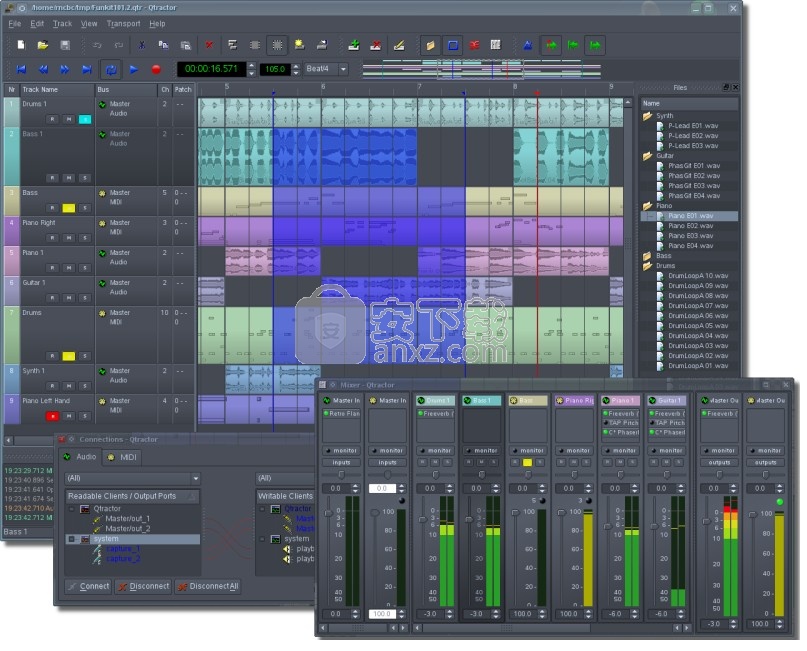
主GUI窗口显示音频和MIDI轨道,调音台和连接窗口
该项目起初是一个音序器,主要用于MIDI硬件设备,但此后已开发出对插件的全面支持,并获得了适度强大的音频记录和编辑功能。现在,它旨在为爱好者和半专业音乐家提供一种轻量级但功能强大的解决方案。它的目的不是要成为“全能的DAW ”(例如您在商业世界中可能会发现的),也不是完全“模块化”的-而是应将其视为“混合”的东西,包含对目标用户群最有用的功能。用其开发人员的话说,Qtractor并非具有完善的DAW,而是具有DAW样功能的音序器。
如果您打算模仿录音棚的功能,进行大量现场音频录制并执行复杂的路由操作,则Ardor之类的东西可能更适合您的需求。
介绍
虽然Qtractor仍处于测试阶段,但业余爱好者已经可以轻松地将其用作个人家庭录音棚或“卧室棚”。它可以记录,导入,安排和编辑数字音频和MIDI数据。其他流行的多轨录制/编辑应用程序的用户将熟悉其界面。
除了录制数字音频和MIDI外,Qtractor还为现代音乐制作中常见的面向多轨剪辑的作曲技术提供了一个环境,其目标是直观易用,但功能强大,足以满足认真的录音发烧友的需求。
Qtractor是一种无损音频编辑器。这意味着您的会话的音频文件在编辑后在磁盘上保持不变。相反,所有对音频文件的编辑都存储在Qtractor会话文件中。
将MIDI数据源连接到Qtractor
类似于MIDI钢琴的键盘通常会将其MIDI数据(例如,当您敲击琴键时创建)路由到其自己的内部音源,然后听起来就像您正在弹奏真正的钢琴,电子钢琴,大键琴,低音吉他,但是,对于Qtractor中的此项目,您要将外部键盘的MIDI数据路由到Qtractor。因此,使用标准MIDI电缆(或可能是MIDI到USB转换器,取决于您的设置),将键盘的输出连接到声卡的输入。在计算机内部,您会将MIDI数据从声卡路由到Qtractor MIDI输入总线。
接下来,通过单击主工作区顶部附近的红色图标,打开Qtractor的Connections窗口。
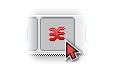
连接图标
在“连接”窗口的MIDI选项卡中,将声卡的MIDI输出(在左侧窗格中标记为Readable Clients / Output Ports)连接到在右侧窗格中的Qtractor列表(标记为Writable Clients / Input Ports)。如果您的声卡未出现在列表中,请单击右下角的“刷新”按钮以更新连接列表。
您可以通过多种方式将输出端口(数据源,MIDI或音频)连接到输入端口(将接收数据的端口)。一种方法是在左窗格中左键单击一个端口,在右窗格中左键单击一个端口,然后左键单击“连接”按钮或右键单击窗口中的其他位置,然后从弹出菜单中选择“连接”。另一种方法是单击左窗格中的端口,然后按住鼠标按钮,将光标拖动到右窗格中的端口,直到突出显示该端口,然后释放鼠标按钮。无论使用哪种方法,在窗口中间部分的两个端口之间都会出现一条代表“虚拟电缆”的线。
将声卡连接到Qtractor之后,您需要将Qtractor的输出连接到目标源,以便它可以再次发送MIDI信息。再次在“连接”窗口中,将左窗格中Qtractor的“主/出”列表连接到右窗格中的声卡。
建立连接后,再次单击其图标关闭“连接”窗口。
3.4。创建MIDI音轨
现在,Qtractor可以接收和发送MIDI数据了,该创建第一个音轨以记录该数据了。在左侧Qtractor的主窗口的空白窗格,单击鼠标右键,从弹出菜单中选择添加轨道...。您也可以通过菜单项“跟踪/添加跟踪...”来执行此操作。
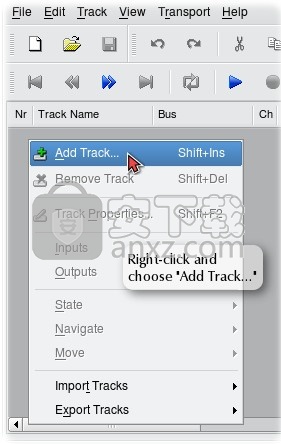
添加曲目
然后将打开Qtractor的“轨道属性”窗口。
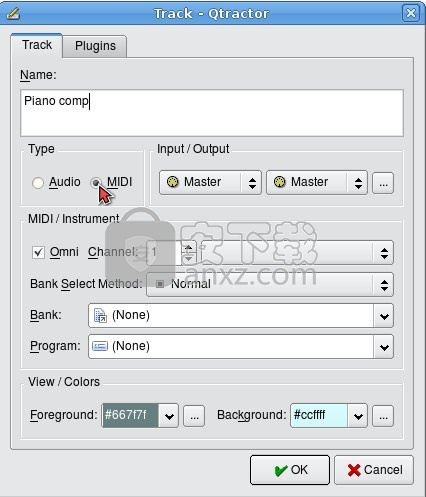
轨道属性窗口
在“音轨属性”窗口中,单击MIDI单选按钮:您希望将此音轨用于MIDI数据,而不是音频数据。单击MIDI按钮后,音轨将自动连接到Qtractor的Master MIDI输入和输出总线。可以使用“轨道属性”窗口的“输入/输出”区域中的下拉列表和省略号按钮来更改这些设置,但是现在没有理由这样做。您可以将默认名称“ Track 1”替换为例如“ Piano comp”。
您现在可以将MIDI通道保留为默认的“ 1”,因为此通道名称主要用于输出。也就是说,当播放曲目并将其MIDI数据发送到Qtractor之外的某个位置(在这种情况下为硬件音调生成器)时,数据将通过此处指定的MIDI通道(可能有16个通道)发送。但是,您现在要进行录制,因此当前最终的MIDI通道无关紧要-稍后可以轻松更改它,然后再播放MIDI音轨。
怎么做然而不管是全方位复选框。如果启用,Qtractor将记录在任何MIDI通道上接收到的MIDI信息(全指全部)。如果被禁用,它将仅在Omni复选框右侧的Channel设置中指定的通道号上记录接收到的信息。您的MIDI键盘可能设置为仅在一个通道(例如MIDI通道1)上传输MIDI数据,因此您需要确保计划录制的每个MIDI音轨都将从正确的通道或从所有频道。单击确定按钮,新的空轨道将出现在Qtractor的主窗口中。
3.5。录音和播放
为了进行记录,您必须通过单击该轨道的“记录”按钮来布防该轨道。除其他“ M”和“ S”按钮(分别用于“静音”和“独奏”轨道状态设置)外,这是每个轨道条上的“ R”按钮。您也可以通过菜单项“跟踪/状态/记录”来执行此操作。无论哪种方式,“ R”按钮都将变为红色(或变为高亮显示,具体取决于您的GUI设置),然后将轨道设好并准备好进行录制。
接下来,通过单击主要传输工具栏上的“记录”按钮(大红色圆圈)来打开会话记录模式。您也可以通过菜单项Transport / Record进行此操作。
现在,您可以准备录制第一个MIDI轨道了。屏住唿吸,然后...按下“播放”(运输工具的“记录”按钮旁边的蓝色三角形),空格键或选择“运输/播放”菜单项:您正在滚动。按下MIDI键盘,然后在演奏时看到一个崭新的MIDI片段正在成形。完成后,再次按“播放”停止。
如前所述,当播放MIDI轨道时,其数据将在“轨道属性”窗口的“通道”设置中指定的通道号上发送。为了使您的硬件音调发生器将来自Qtractor的MIDI数据作为实际声音播放,您需要确保此通道符合您的硬件设置。
路由选择-一般概念和信息
Qtractor可以记录和播放数字数据,尤其是音频和MIDI数据。要进行记录,Qtractor必须从某处获取数据。要播放数据,Qtractor必须将其发送到可以理解数据流并产生声音的地方。将此类数据往返于软件和硬件以及从中进行的过程称为路由。在Qtractor中,自动完成的路由很少。它的大部分留给用户使用,因为在任何特定项目中,用户的偏好,期望和目标决定了如何路由音频和MIDI数据。
为了路由数据,必须了解各种可用的连接和路径。甲总线就像一个管道通过该数据的一个或多个流能够行驶。甲端口是像在一个总线的两端的阀或。端口通常是关闭的,不允许任何数据流过,但是一旦建立连接,端口就会打开以允许数据从一条总线传递到另一条总线。但是,仅仅因为建立了连接并且端口处于打开状态并不意味着数据正在通过它:数据流由总线两端之一或两端的软件或硬件启动。
甲轨道可以被认为是其中的数字音频或MIDI数据被沉积的地方,而不是一个通路,通过它这样的数据移动。数据可以通过各种方式进行存储,例如记录,粘贴或导入。但是,磁道仍然是信号或数据流的一部分,因为它们可以“采摘”其数据的副本并将其发送到一个或多个总线(并通过这些总线发送到其他目的地)。具体而言:
在录制过程中,音轨成为音频或MIDI数据进入Qtractor输入总线的目的地。
在播放期间,音轨成为音频或MIDI数据的源,然后通过Qtractor输出总线将其发送到目的地,例如声卡及其连接的扬声器
下面是Qtractor中音频或MIDI数据可以通过的连接(端口),总线和路由的表示。
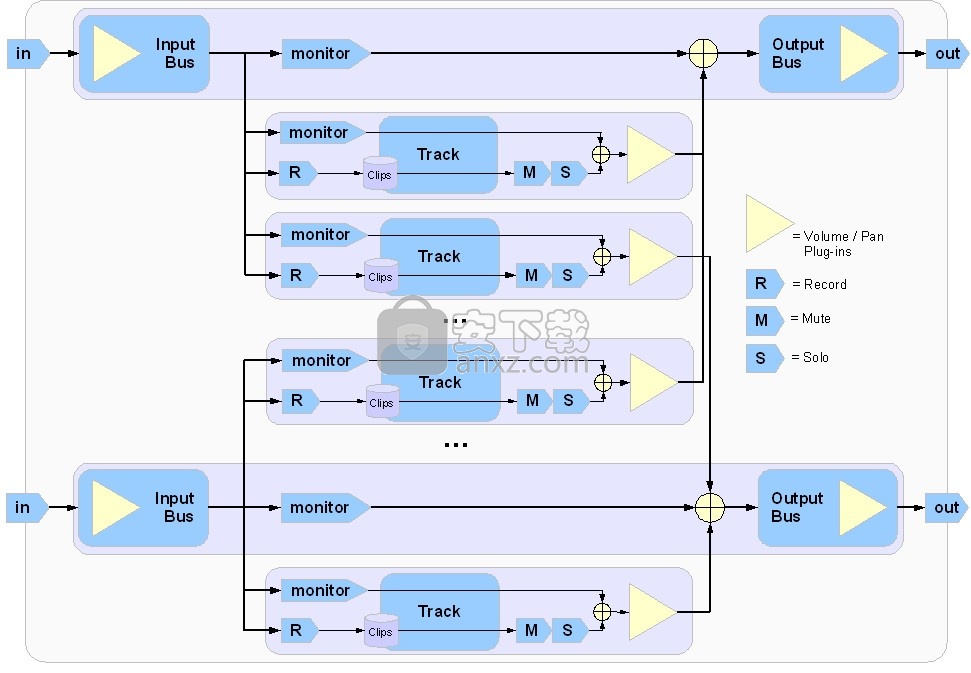
音频和MIDI数据流,传入和传出Qtractor
Qtractor中的路由非常灵活,因此信号/数据流会变得非常复杂。数据流可以合并并通过同一条总线,也可以拆分并通过单独的总线到达不同的目的地。它们同样可以流经不同的总线到达同一目的地,同时流经其他中间软件或硬件,在这些中间软件或硬件中可能以某种方式操纵数据。由于这种复杂性,对路由相关的问题,数据可以采用的许多可能的路由以及可以进行的许多可能的连接有了深入的了解是有益的。
4.1.2。在Qtractor中路由
路由可以通过几种方式完成,包括:
使用“连接”窗口将Qtractor的输入和输出总线连接到外部源(用于“读取”并可能记录数据)和目的地(用于“将数据写入”到例如声卡)
使用“轨道属性”窗口分配轨道的输入和输出总线
从“记录”,“静音”,“独奏”和“监听器”(其中一些互斥)中设置音轨的状态
添加插件,辅助发送或插入轨道或公共汽车。辅助发送用于将音频路由到内部目的地,即Qtractor总线;插件用于外部目标,即Qtractor之外的应用程序
4.1.3。路由-技术说明
Qtractor是一个相当庞大的多线程应用程序。例如,每个音频剪辑都有一个专用的磁盘I / O执行线程,该线程与主引擎同步,并通过无锁环形缓冲区与中央JACK实时音频处理周期同步。这些音频文件环形缓冲区以一秒钟的阈值被回收(填充/清空),最大流容量为4-5秒的音频样本数据。较小的剪辑将永久缓存在RAM缓冲区中。
音频线程调度是通过JACK回调API模型来掌握和强制执行的。MIDI片段事件通过一个MIDI输出线程进行排队,该线程将输入ALSA音序器队列,并在1秒钟的周期内同步到JACK处理周期。一个线程负责侦听(轮询)MIDI输入,并通过记录布防的MIDI轨道多路复用所有传入事件。时间戳记通过ALSA音序器工具完成。
在磁盘I / O线程上下文中,可以通过音频文件缓冲层进行循环。MIDI输出排队采用相同的考虑。音频帧重定位是从连续的JACK客户端处理周期(即缓冲区周期分辨率)开始计算的。
在这种特定的设计中,JACK和ALSA音序器端口在逻辑上聚合为相对于音频和MIDI信号路由路径的总线,用作基本设备接口。输入总线通过暴露各自的输入端口,成为负责捕获和记录的入口。输出总线是主要的信号出口,负责提供回放,更重要的是提供混音连接。
总线被独立分配给轨道。每个音轨分配给一个输入总线进行记录,分配给一个输出总线进行播放和混音。分配的总线确定轨道支持的通道数。绑定到不同的多通道音频文件的剪辑(其通道数量与轨道的数量不匹配)会在混音时自动解析。上一节中的插图显示了一种典型的信号流框图。
4.2。Qtractor的主窗口和工作区
Qtractor的图形用户界面遵循大多数现代数字音频和MIDI工作站的标准设计。该界面足够简单直观,可以轻松地进行交互,以发现实现其功能的应用程序的潜在内部核心的潜力。
下图显示了GUI的整体视图,其中示例会话已加载到工作区中。
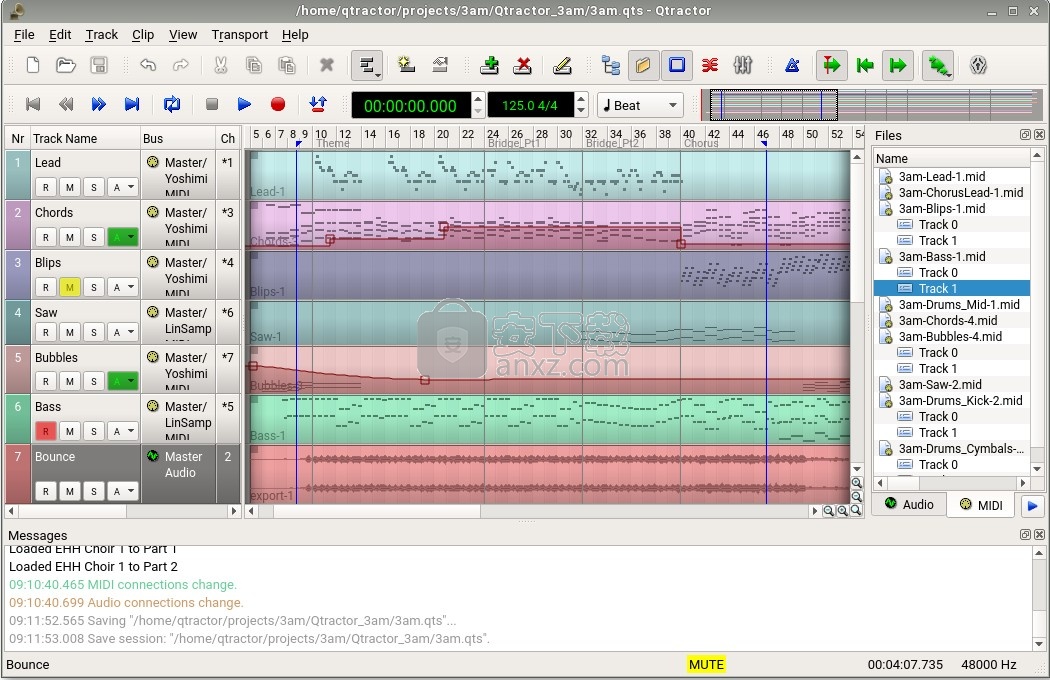
Qtractor的主窗口和工作区
Qtractor主窗口最初以这种方式布置:
顶部-菜单和工具栏图标,导航窗口位于右下角
左-跟踪区域,显示名称,状态,公交车等。
中-音频和MIDI片段区域,上面有时间线
右-“文件”窗格
底部-消息窗口
要在工作区中移动,请使用窗口底部/右侧的水平/垂直滚动条,或使用鼠标滚轮上下移动,使用Shift+鼠标滚轮左右移动。您也可以单击导航窗口(时间轴上方)以跳到会话的特定区域。
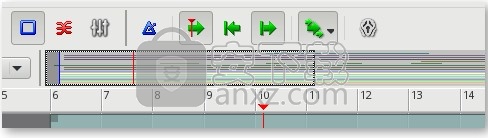
导航窗口,位于主工具栏图标和时间线之间
要水平/垂直放大/缩小,请使用主视图右下角的放大镜按钮。Shift单击这些将允许您放大更大的增量,Ctrl单击将放大到最大/最小。您也可以使用Ctrl+鼠标滚轮水平放大/缩小。
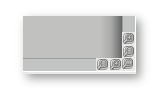
“放大镜”缩放按钮,位于主视图的右下角
中间的片段区域是大多数动作发生的地方。它包含视觉显示和音频波形或MIDI数据的表示。此部分用于编辑剪辑对象(部分或所有任何特定的音频或MIDI文件,已记录或已导入),以及在项目或“会话”中导航。
屏幕的右下角显示了“会话总时间”和“会话采样率”。这些面板的左侧是一个面板,提供有关会话当前状态的信息。从左到右,指标及其含义为:
MOD-自上次保存以来,会话状态已被修改
REC-会话设置为记录下一次传输的开始时间
静音-至少一首曲目被静音
SOLO -至少一个轨道独奏
LOOP-会话设置为在下次传输开始时循环
XRUN-发生了X次运行

会话状态,总时间和采样率信息
Qtractor还具有其他有用的窗口,例如“混音器”窗口和“连接(修补程序)”窗口。这些可以通过“视图/ Windows”菜单打开,也可以通过按F8“连接”或F9“混音器”来打开。还具有三个实用程序窗口:“消息”窗口,用于常规信息和调试目的;在“文件”窗格中,组织和选择了音频和MIDI文件;和文件系统的浏览器,这类似于文件管理器(如海豚,GNOME文件,Thunar中等等)的方式提供给您的文件系统访问。
还可以在适当的上下文中访问用于编辑session,track和clip属性的对话框窗口,这些窗口将在各自的部分中进行讨论。
最后,会话和应用程序配置选项可通过相应的自定义对话框进行辅助:“总线”,“仪器”和“选项...”,可从主菜单栏中的“查看”菜单中获得。
4.3。了解Qtractor会话(记录或编辑)
Qtractor会话项目包含有关剪辑及其放置,混音器设置,插件,速度,时间签名和Connections修补程序托架的所有信息。创建或保存项目时,所有这些以及所有相关设置都保存在此会话项目文件中的硬盘上。
要创建一个新会话,只需启动Qtractor并开始工作。如果您已经加载了一个会话并想要开始一个新会话,请选择“文件” /“新建”,或单击屏幕左上角的“新建会话”图标(白纸)。要打开会话,请使用File / Open ...菜单命令或将您的会话文件(.qtr或.qts,基本上是相同的)拖到左侧或中间窗格中。
4.3.1。会话音频采样率
重要的是要注意,Qtractor会话被锁定为会话项目采样率。这取决于创建会话时运行的JACK服务器的采样率。
任何尝试转换不匹配采样率会话的尝试都会产生建议警告消息。
但是,单个音频剪辑文件会在播放时自动实时转换为主机采样率(通过libsamplerate)。尽管此方法效果很好,但由于实时采样率转换中可能存在错误,因此不建议使用此方法。实时采样率转换还将使用更多宝贵的CPU资源。
Rui Nuno Capela致力于通过从Qtractor内部控制JACK并使用会话的项目参数重新启动JACK来消除此缺点。这最终将重新连接所有插件,设置适当的采样率等。在使用此功能之前,请遵循上面列出的建议。
4.3.2。会话属性
要访问会话属性,请选择“文件/属性”菜单项。在这里,您可以命名Qtractor会话,设置速度,拍号(每小节多少拍子),并确定在每个拍子的时间范围内有多少“拍子”(会话中最小的时间单位)。如果您选择重命名会话,Qtractor将更新任何midi和音频剪辑文件名以与此匹配。
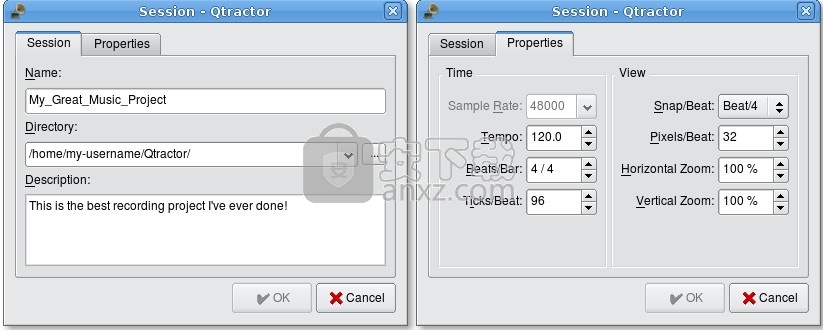
会话属性窗口同时显示“会话”和“属性”选项卡
在拍子过程中,可以使用“拍子贴图/标记”窗口更改拍子和拍号。可通过“查看”菜单或双击轨道正上方显示条形编号的区域来访问它。确定您希望在“位置”中发生速度/拍号更改的位置,在“节点”中输入更改的详细信息,然后单击“添加”以添加新节点,或单击“更新”以对先前创建的节点进行更改。如果需要,还可以在标记中添加描述性文本单击文本字段旁边的调色板图标,然后添加颜色。标记可以分配给速度/拍号变化,也可以独立于它们。对标记的内容满意后,请单击添加以将其添加到地图。此窗口中的另一个选项是Tempo缩放因子,它使您可以通过任意因子缩放整个Tempo Map(加快/降低整个合成的速度)。
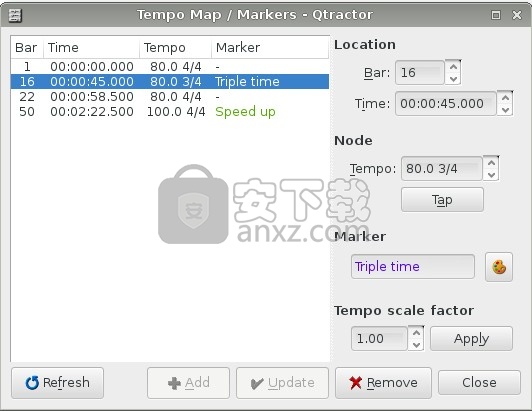
Tempo Map / Markers窗口显示速度/拍号更改和标记
关于速度和拍号更改,要注意两个限制。首先,更改必须在小节的开始处发生-无法在一个小节内添加更改。例如,如果您需要在4/4条中间插入一个更改,则创建两个2/4条并将更改添加到第二条的开始处。其次,没有任何设施可以在两个不同的速度之间“加减速”(在定义的时间内逐渐增加/减少速度)。希望将来会添加这样的功能,尽管目前尚不清楚是否会发生。
4.3.3。会话选项
通过“查看/选项...”菜单项访问“选项”窗口。此窗口使您可以控制Qtractor的全局参数。这些是全局设置,不会保存在您的会话文件中。
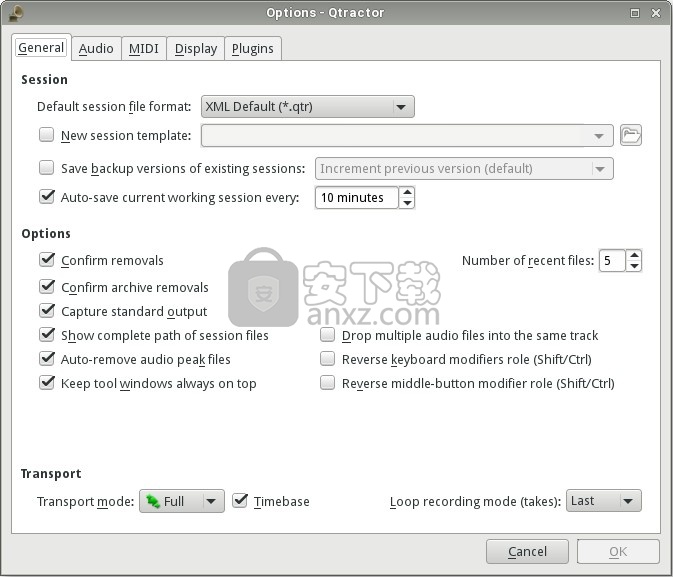
选项窗口,显示“常规”选项卡
该窗口分为五个选项卡:“常规”,“音频”,“ MIDI”,“显示”和“插件”。大多数设置是不言自明的,并且有一些工具提示可以指导您,但是一些需要更多说明的内容将在本章其他地方介绍。最初,默认选项应该很好,但是如果您看不到GUI的某些部分,则可能希望调整“显示”选项卡中的选项。默认情况下,Qtractor从系统设置中获取其外观,但在此选项卡上,您可以禁用“使用桌面环境本机”对话框(默认情况下应禁用),然后选择您喜欢的“颜色”主题和风格主题。您可能还希望qtconfig对所有Qt应用程序(其中Qtractor是其中之一)执行配置。
如果需要进行与颜色相关的详细更改,请单击“颜色”主题右侧的...按钮以打开“颜色主题”窗口。在这里,您可以微调各种设置,还可以通过窗口底部的“导入和导出”按钮将它们从外部文件导入/导出到外部文件。
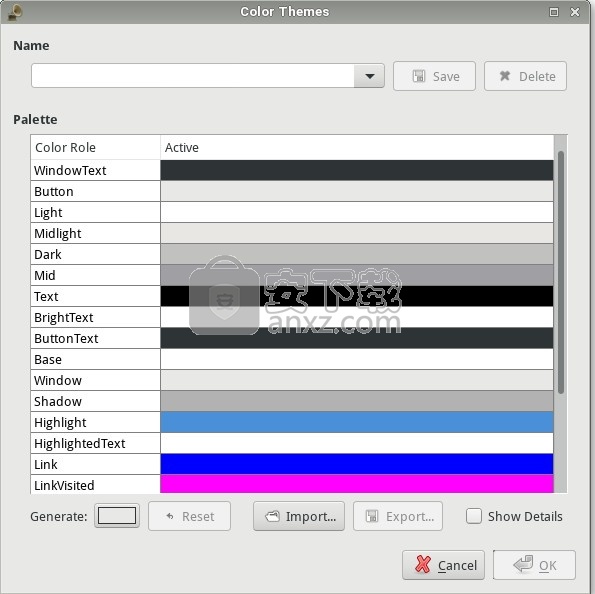
“颜色主题”窗口,启用了“显示详细信息”选项
最后,如果您在使用基于GTK +的桌面环境(GNOME,Xfce等)时遇到Qtractor问题,请尝试将基于Qt的主题用作样式主题,并确保已禁用“使用桌面环境本机”对话框。
Lava熔岩音乐 音频处理43.49 MB2.3.7
详情酷软音频转换器 音频处理3.53 MB1.0.0.5
详情克克mp3录音软件 音频处理0.65 MB1.5.0.1
详情XMtool 音频处理6.66 MB1.0
详情Mutant音效库管理器 音频处理3.4 MB3.1.0
详情蜗牛音效 音频处理128.98 MB3.8.9
详情金舟音频大师 音频处理9.56 MB2.0.5.0
详情疯歌音效平台 音频处理99.44 MB1.3
详情Celemony Melodyne Uno v1.1.0.1 注册版 音频处理0 MB
详情MP3 CD Ripper 1.70 Build 1 汉化 音频处理1.24 MB
详情ashampoo music studio 7(音频处理软件) 音频处理45.52 MBv7.0.1.6 中文免费版
详情Abyssmedia Audio Converter Plus(音频转换工具) 音频处理5.27 MBv6.0.0.0 免费版
详情系统音量增强 Letasoft Sound Booster V1.4 汉化 音频处理2.00 MB
详情Sonarworks Reference 4 Studio(声学校正软件) 音频处理21.5 MBv4.1.3.9 中文
详情Samplitude Pro X4(音频制作软件) 音频处理943 MBv15.0 免费版
详情Audition CC 2018中文 音频处理560.88 MB附带安装教程
详情Any Sound Recorder 2.86 音频处理1.47 MB
详情Celemony Melodyne Studio(音频编辑器) 音频处理23.7 MBv5.0.0.048
详情arturia analog lab5(音乐混合软件) 音频处理1485 MBv5.0.0 附安装教程
详情magix acid pro 9.0 64位 音频处理493 MBv9.0.1.17 最新版
详情Cool Edit Pro 2.1 专业汉化特别版 音频处理0 MB
详情MP3 Joiner V1.2.2 单文件版 音频处理0.12 MB
详情ncm文件批量转换器(ncm格式转mp3格式) 音频处理3.17 MBv1.0 绿色免费版
详情音频编辑 Goldwave 音频处理23.6 MBv6.51 中文注册版
详情模拟电子技术基础 音频处理22.84 MBpdf高清扫描版
详情Dolby Access补丁 音频处理71.25 MBv2.0.462 附带使用说明
详情Guitar Rig5中文(吉他效果器软件) 音频处理1126 MB附安装教程
详情Dolby Access win10(3D杜比全景声插件) 音频处理1178 MBv2.0.462 (内置破解文件)
详情DFX音效增强 FxSound Enhancer 音频处理4.01 MBv13.028 汉化
详情adobe audition cc 2019中文绿色版 音频处理165 MBv12.0.1.34 免安装
详情MP3音频录音机 v12.20 企业 音频处理6.58 MB
详情明星志愿3 音频处理576.5 MB中文免安装版
详情auto tune 8 音频处理35.06 MBv8.1.2
详情Nero Wave Editor 3.3.00 绿色汉化版 音频处理0.78 MB
详情水果音乐制作软件 FL Studio 12.3 中文汉化版 音频处理435.00 MB
详情Mp3Resizer 1.5 汉化 (MP3压缩软件绿色版) 音频处理1.00 MB
详情Waves Tune(音高校正插件) 音频处理25.65 MBv1.1 免费版
详情BandLab Cakewalk(音乐制作软件) 音频处理549.0 MBv25.05.0.31 中文
详情cubase elements 10(音乐制作软件) 音频处理637.0 MBv10.0.10 中文
详情Audition CC 2018 v11.1.1.3 绿色便携版 音频处理87.00 MB
详情Audacity音频编辑工具 音频处理12.73 MBv3.0.2
详情360驱动大师网卡版 音频处理189.71 MBv2.0.0.1700
详情疯歌音效平台 音频处理99.44 MB1.3
详情金舟音频大师 音频处理9.56 MB2.0.5.0
详情蜗牛音效 音频处理128.98 MB3.8.9
详情ImTOO Video to Audio Converter v5.1.26.0624 简体中文 音频处理15.00 MB
详情易谱ziipoo(易谱打谱软件) 音频处理129.33 MBv2.5.1.4
详情praat语音分析软件 64位 音频处理44.89 MBv6.2.0.4
详情Mutant音效库管理器 音频处理3.4 MB3.1.0
详情XMtool 音频处理6.66 MB1.0
详情
























